如何設置和配置您的 Amazon Echo
已發表: 2022-01-29
因此,您剛剛從最近的銷售或假期中獲得了 Amazon Echo。 讓我們看一下如何設置它以及一些可以用於 Echo 的有用的東西。
什麼是亞馬遜 Echo?
簡而言之,Echo 是一款語音控制的虛擬助手,可讓您控制智能家居設備、查看天氣、播放音樂、獲取新聞更新等。
相關:我應該購買哪個亞馬遜 Echo? Echo vs. Dot vs. Show vs. Plus 等等
您可以選擇幾種不同的 Echo 型號。 主要的 Echo 是 99 美元的版本,它配備了一個價格不錯的揚聲器。 低端還有更便宜的 50 美元 Echo Dot(在更小的包裝中提供筆記本電腦質量的聲音),高端的是 150 美元的 Echo Plus,它有一個內置的智能家居集線器和一個比它稍好的揚聲器99 美元的型號。 您還可以獲得帶有屏幕的 Echo,例如 Echo Show 和 Echo Spot。
不過,在我們設置 Echo 並使用它之前,讓我們快速瀏覽一下物理設備及其按鈕。 在本指南中,我們將設置常規 Echo 模型,但設置它們中的任何一個都幾乎相同。
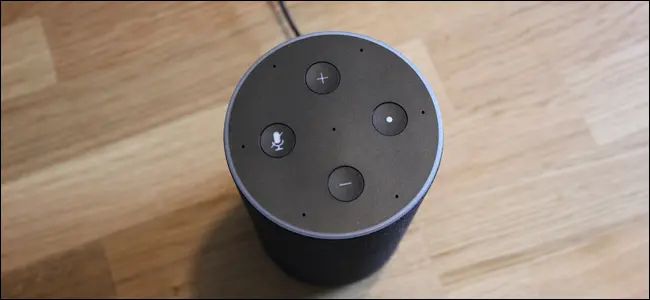
就物理操作而言,你可以在 Echo 上搞砸三件事:麥克風按鈕(用於打開和關閉聆聽功能)、操作按鈕(當點擊時,無需說任何話即可召喚 Alexa)和音量按鈕。 在 Echo Plus(和上一代 Echos)上,邊緣有一個音量環,而不是音量按鈕。
相關:如何充分利用您的 Amazon Echo
除了按鈕之外,所有最新的 Echo 設備上還有一個音頻輸出端口(在底部的電源端口旁邊),以便您可以將更強大的揚聲器插入其中。
通過對事物物理方面的簡要概述,讓我們看看如何設置您的 Echo。
設置你的迴聲
為了幫助最大限度地減少 Alexa 向您發出指令,第一步(在您打開包裝並將 Echo 插入之前)是為您的手機或平板電腦(iOS/Android)獲取 Amazon Alexa 應用程序。 下載應用程序後,請立即啟動它。
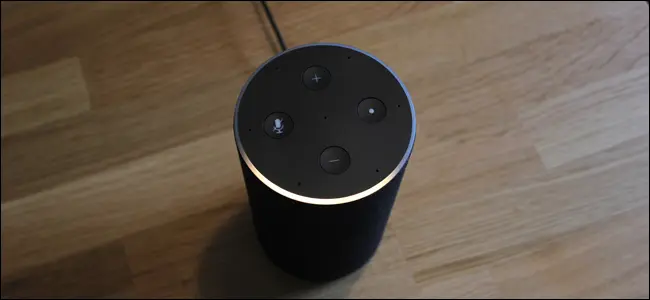
插入您的亞馬遜 Echo。 頂部周圍的指示燈環將閃爍藍色,然後切換為旋轉的橙色(如上圖所示)。 這表明它已準備好進行配置。 如果您錯過了此窗口並且它開始抱怨(並且環變為紫色),請按住操作按鈕(靜音按鈕對面的按鈕)約五秒鐘,直到環再次變為橙色。
Echo 完全通電並處於橙色配置模式後,拔出智能手機並打開 Wi-Fi 設置。 與許多智能家居產品一樣,Echo 需要您在配置過程中直接連接到它才能進行設置。
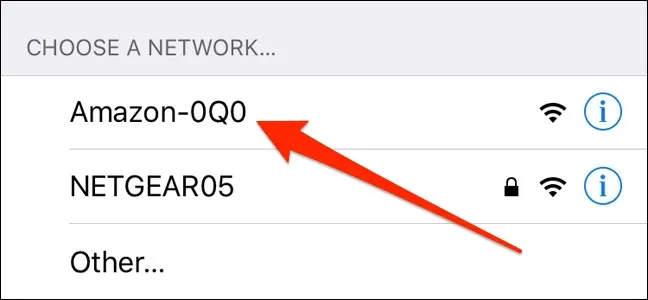
如上所示,選擇 Echo 的 Wi-Fi 連接,類似於“Amazon-53N”或其他數字和字母組合,然後連接。
然後,您可以啟動 Alexa 應用程序開始設置,您應該會看到以下屏幕:
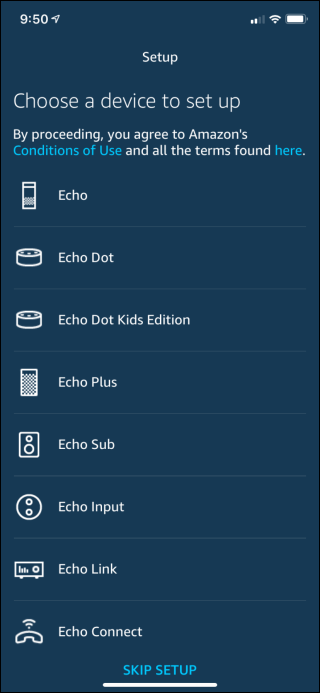
選擇您要設置的 Echo 類型。 該應用程序應該直接進入配置過程,但如果沒有,請切換到右下角的“設備”選項卡。 如果您親自在您的亞馬遜帳戶上購買了 Echo,那麼您應該會在列表中看到類似“[Your Name]'s Echo”的內容,您可以選擇它。
如果您收到了 Echo 作為禮物或在那裡看不到您的設備,請點擊右上角的“+”按鈕設置新設備,然後點擊“添加設備”進行確認。
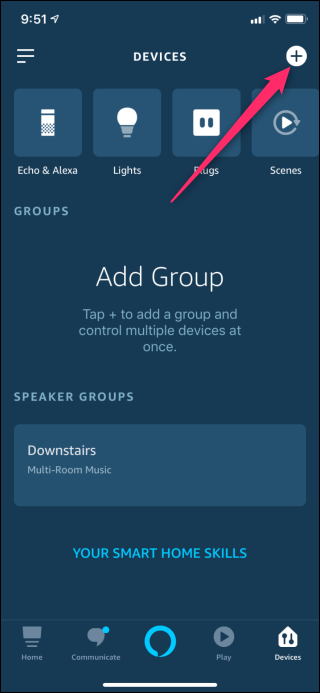
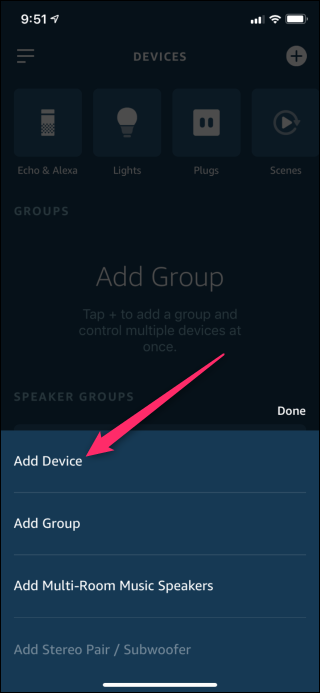
在設置屏幕上,選擇“Amazon Echo”,這將帶您進入屏幕,您可以在其中選擇要設置的設備。
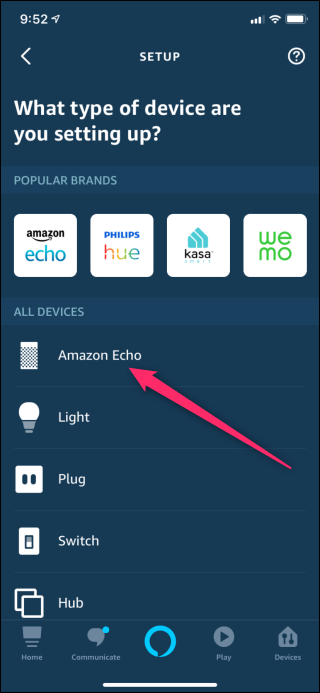
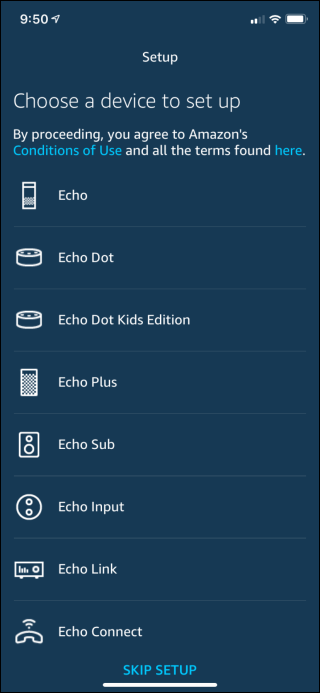

一旦你連接到 Echo 並運行應用程序,剩下的就很容易了。 輸入您的 Amazon 帳戶登錄憑證,同意 Alexa 用戶條件(例如,您可以接受將您的語音發送到 Amazon 以分析命令和服務改進),然後從列表中選擇您的 Wi-Fi 網絡Echo 可以檢測到的網絡。
將 Echo 連接到家中的 Wi-Fi 網絡後,您就可以開始使用它了。 讓我們看看如何與 Alexa 交談,然後看看如何自定義您的 Echo 體驗。
召喚 Alexa
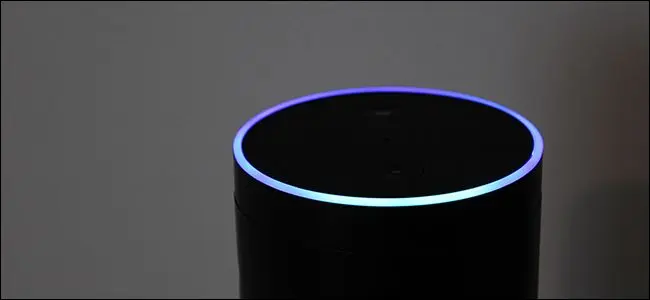
Echo 被編程為響應“喚醒詞”,默認為“Alexa”(但如果需要,您可以更改喚醒詞)。 每當您說出“Alexa”這個詞時,您都會看到 Echo 頂部的光環亮起藍色。 然後,您可以通過命令或查詢來跟進。
不過,我們希望您知道並輕拍一個命令:“Alexa,停止。” 在某些時候,你會要求 Alexa 做一些會導致很多喋喋不休或噪音的事情,你肯定會想要一種讓事情安靜下來的方法。 這也是您如何讓音樂停止播放,以及如何在鬧鐘和計時器響起時停止它們。
你可以做的事情
既然您知道如何召喚 Alexa 並在她可能發動的任何球拍上踩剎車,那麼讓我們來看看您可以使用 Alexa 做的一些有趣的事情來幫助您入門。
播放音樂
雖然通過揚聲器播放音樂是 Echo 裝置最不具未來感的用途,但它是最有趣的用途之一,您可能會發現自己經常使用它。 默認情況下,您的 Amazon Echo 會接入您的 Amazon Prime 帳戶,您可以訪問通過 Amazon 購買的音樂以及龐大的免費 Prime 音樂庫。 您還可以鏈接您的 Spotify 或 Pandora 帳戶並使用它,以及一次在多個 Echo 上播放音樂。 只需說以下內容:
Alexa,播放 [音樂類型]
Alexa,播放 [你的播放列表名稱]
Alexa,玩 [樂隊]
Alexa,播放 [樂隊] 的 [歌曲]
Alexa,在 [流媒體服務] 上播放 [電台]
Alexa,在玩什麼?
您可以發出“Alexa,播放聖誕音樂”之類的命令,Alexa 將啟動聖誕音樂播放列表。 如果您創建了個人播放列表,您還可以按名稱調用這些播放列表,例如“Alexa,播放我的雨天播放列表”。 您還可以通過樂隊和歌曲名稱播放音樂,例如“Alexa,play Rush”或“Alexa,play Spirit of the Radio by Rush”。
進行查詢,獲得轉化,並詢問瑣事
就在音樂播放之後,辦公室裡最受歡迎的事情就是向 Alexa 提問。 您可以就廣泛的主題查詢 Alexa,她會給您直接回复,或者,如果查詢不屬於她的數據庫,她會(就像 Siri 一樣)為您提供您所詢問內容的搜索結果. 以下是您可以詢問 Alexa 的一些有用信息:
Alexa,天氣怎麼樣? (如果您想要郵政編碼以外的天氣,只需添加“in [city name]”)
Alexa,今天有什麼新聞?
Alexa,什麼是 295 x 5?
Alexa,[城市/州/國家/地區]幾點鐘了?
Alexa, Wikipedia [topic](您將獲得一個簡短的摘要,然後是 Alexa 應用程序中完整的 Wikipedia 條目的鏈接)
Alexa,你如何拼寫 [word]?
Alexa,一加侖有多少杯? (這和其他直接的轉換問題對 Alexa 來說很容易)
Alexa,誰贏得了 1979 年的超級碗? (這個,以及其他有明確答案的瑣事問題,通常工作得很好)
製作購物清單和待辦事項清單
音樂播放很棒(我們注意到音頻質量非常高),詢問 Alexa 瑣事問題很有趣,但如果您注重生產力,列表功能很方便。 您可以使用以下簡單命令來創建列表並將內容添加到這些列表中:
Alexa,創建一個新列表。
Alexa,將 [item] 添加到我的購物清單。
Alexa,閱讀我的購物清單。
雖然讓 Alexa 為您讀取列表非常方便,但請不要擔心,因為列表也會在 Alexa 應用程序中為您轉錄。 如上所示,您添加的每個項目都存儲在應用程序中,因此您可以在跑腿時引用它。
定制您的迴聲體驗
一旦您在銀行中獲得了一些語音命令,您可能希望通過調整一些設置和下載 Alexa 技能來定制您的 Echo 體驗。
相關:如何微調 Amazon Echo 上的天氣、交通和體育更新
您可以通過打開 Alexa 應用程序並導航到主菜單,選擇“設置”,然後向下滾動到“帳戶”部分來自定義 Echo 上的設置。 在那裡您可以找到各種選項,例如音樂(您可以將 Echo 鏈接到您的 Spotify 或 Pandora 帳戶)、“Flash Briefing”(您可以更改每日新聞簡報的來源)、“Sports Update” (您可以在其中更改您在 MLB、NBA 和 NFL 中關注的球隊)和其他設置,例如您的交通更新路線和鏈接您的日曆。
還有 Alexa Skills,感謝第三方開發人員,它為您的 Echo 添加了更多功能。 您可以通過前往主菜單並點擊“技能”來訪問技能商店。 從那裡,您可以下載各種不同的技能,從環境雨聲一直到讓您控制智能家居設備的技能。
